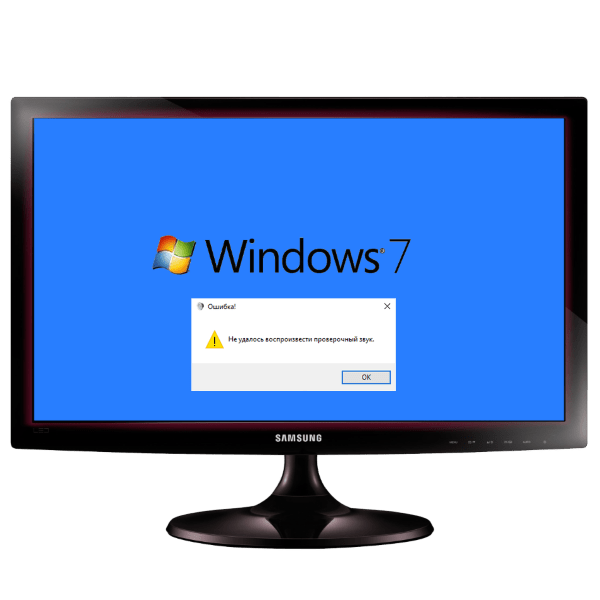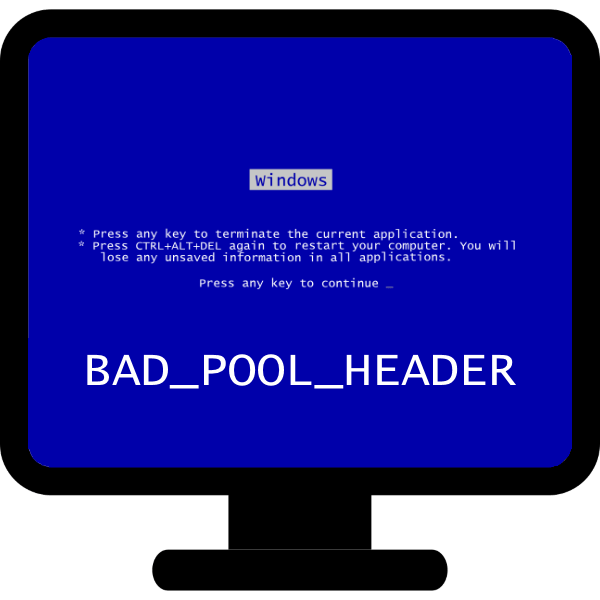
Операційна система Windows 7 славиться своєю стабільністю, однак і вона не застрахована від неполадок-зокрема BSOD, основний текст помилки якого «Bad_Pool_Header» . Цей збій проявляється досить часто, по ряду причин &8212; нижче ми опишемо їх, а також способи розібратися з неполадкою.
Проблема "Bad_Pool_Header" та її рішення
Назва проблеми говорить сама за себе – виділеного пулу пам'яті недостатньо для одного з компонентів комп'ютера, чому Віндовс не може запуститися або працює з перебоями. Найбільш часті причини прояву цієї помилки:
- Відсутність вільного місця в розділі Системи;
- Проблеми з оперативною пам'яттю;
- Неполадки жорсткого диска;
- Вірусна активність;
- Конфлікт програмного забезпечення;
- Некоректне оновлення;
- Випадковий збій.
Тепер переходимо до способів вирішення розглянутої проблеми.
Спосіб 1: звільнення місця на системному розділі
Найчастіше «синій екран» з кодом «Bad_Pool_Header» з'являється через брак вільного простору в системному розділі HDD. Симптом цього &8212; раптова поява BSOD після деякого часу використання ПК або ноутбука. ОС дозволить нормально завантажитися, але через деякий час» синій екран " з'являється знову. Рішення тут очевидно-диск c: потрібно очистити від непотрібних або сміттєвих даних. Інструкцію по цій процедурі ви знайдете далі.
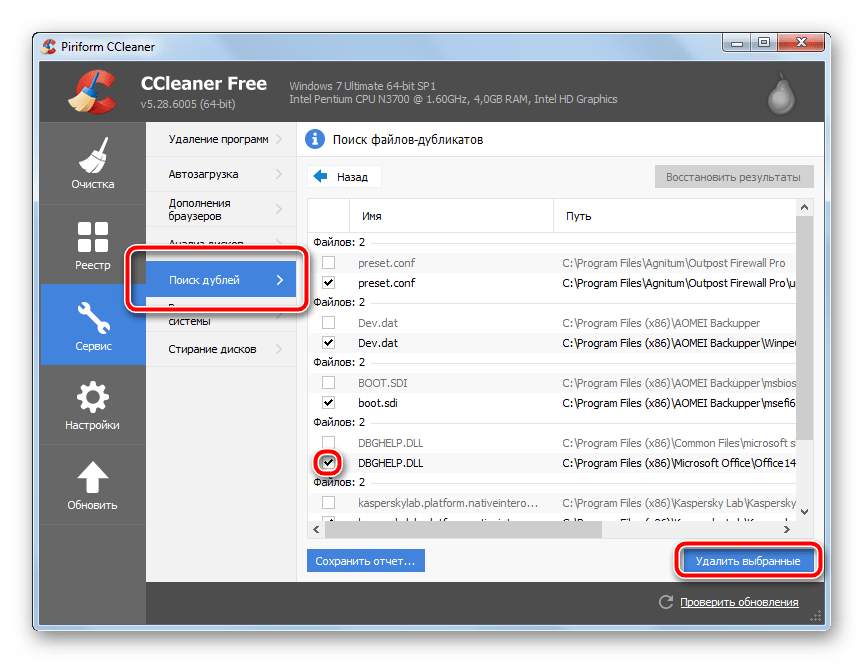
Урок: звільняємо місце на диску C:
Спосіб 2: Перевірка оперативної пам'яті
Друга за поширеністю причина появи помилки «Bad_Pool_Header» &8212; неполадки з RAM або її нестача. Останнє можна виправити збільшенням кількості «оперативки» &8212; способи виконати це наведені в наступному керівництві.
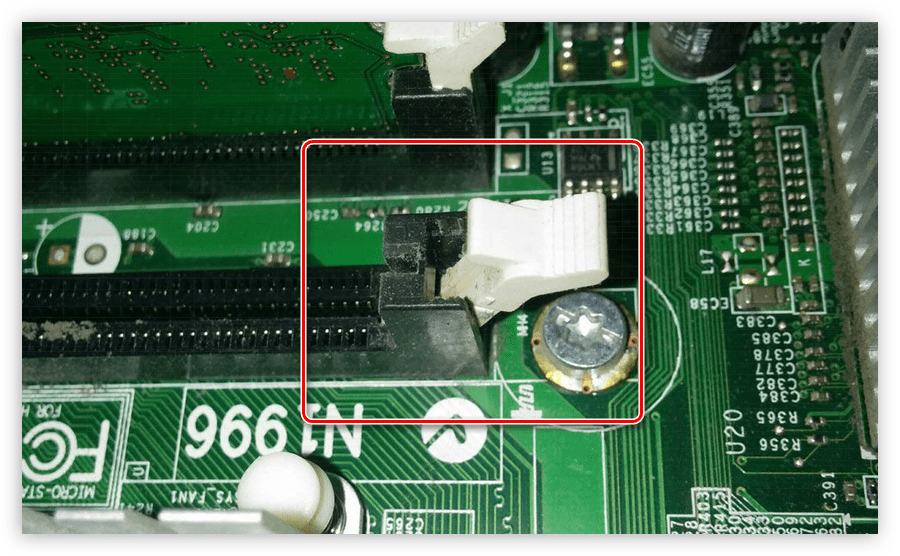
Детальніше: збільшуємо оперативну пам'ять на комп'ютері
Якщо згадані методи вам не підходять, можна спробувати збільшити файл підкачки. Але змушені попередити-це рішення не дуже надійно, тому все ж рекомендуємо вам скористатися перевіреними методами.
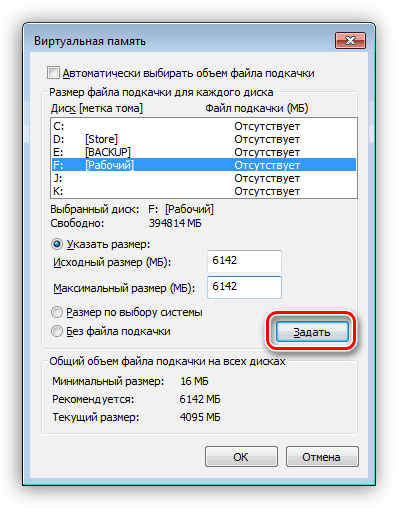
Детальніше:
визначення оптимального розміру файлу підкачки в Windows
створення файлу підкачки на комп'ютері з Windows 7
За умови що кількість оперативної пам'яті прийнятне (за сучасними на момент написання статті стандартам – не менше 8 ГБ), але помилка проявляється – найімовірніше, ви зіткнулися з неполадками RAM. У цій ситуації оперативну пам'ять потрібно перевірити, бажано за допомогою завантажувальної флешки із записаною програмою MemTest86+
. Даній процедурі присвячений окремий матеріал на нашому сайті, рекомендуємо з ним ознайомитися.
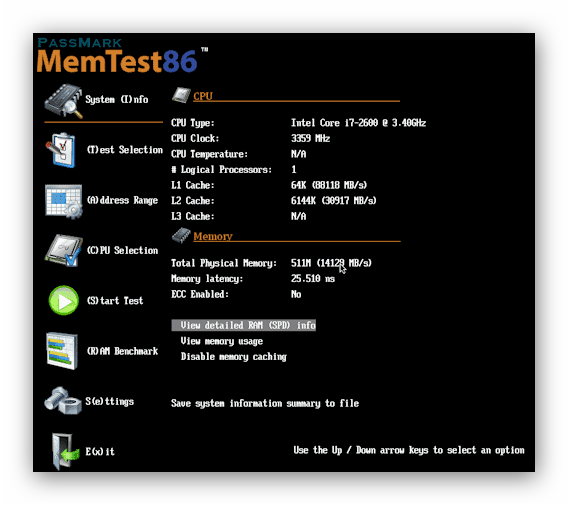
Детальніше: як протестувати оперативну пам'ять за допомогою програми MemTest86 +
Спосіб 3: перевірка жорсткого диска
Коли очищення системного розділу і маніпуляції з RAM і файлом підкачки виявилися неефективні, можемо припустити, що причина проблеми криється в неполадках HDD. В такому випадку його слід перевірити на наявність помилок або битих секторів.
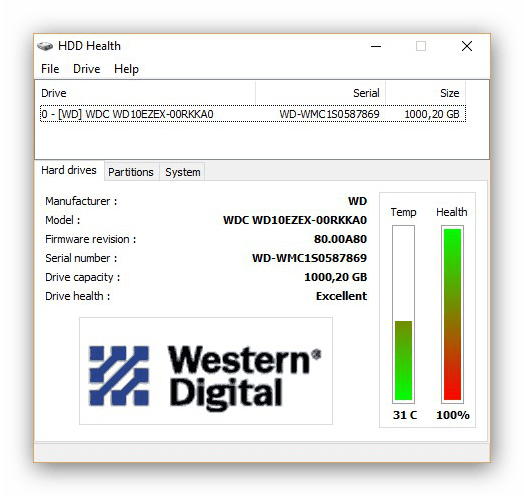
Урок:
як перевірити жорсткий диск на биті сектора
Як перевірити жорсткий диск на працездатність
Якщо перевірка показала присутність проблемних областей пам'яті, можна спробувати пролікувати диск легендарної в середовищі фахівців програмою Victoria .
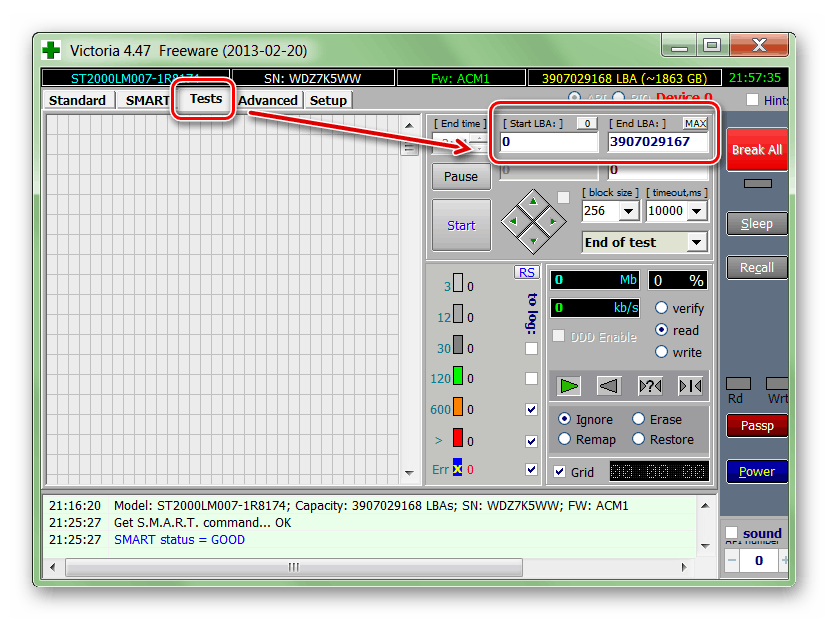
Детальніше: відновлюємо жорсткий диск програмою Victoria
Іноді проблему програмним чином не виправити – Вінчестер знадобиться замінити. Для користувачів, які впевнені в своїх силах, наші автори підготували покрокове керівництво по самостійній заміні HDD як на стаціонарному ПК, так і на ноутбуці.
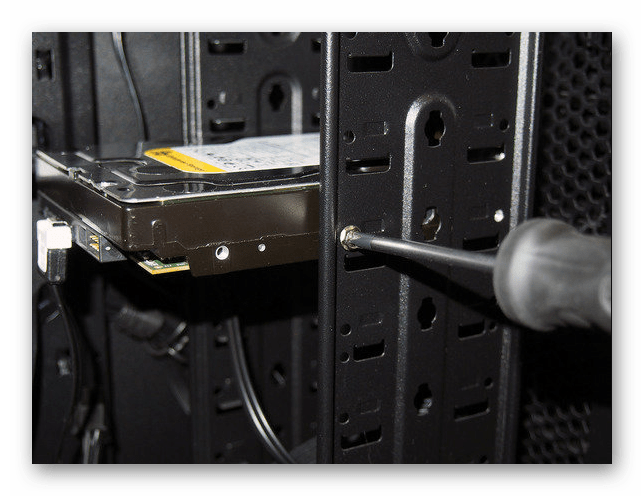
Урок: Як змінити жорсткий диск
Спосіб 4: усунення вірусного зараження
Шкідливе ПЗ розвивається чи не швидше за всіх інших видів комп'ютерних програм – на сьогоднішній день серед них виникають і по-справжньому серйозні загрози, здатні викликати порушення системи. Нерідко внаслідок вірусної активності з'являється BSOD з позначенням «bad_pool_header». Методів боротьби з вірусним зараженням існує багато – ми радимо ознайомитися з добіркою найефективніших.
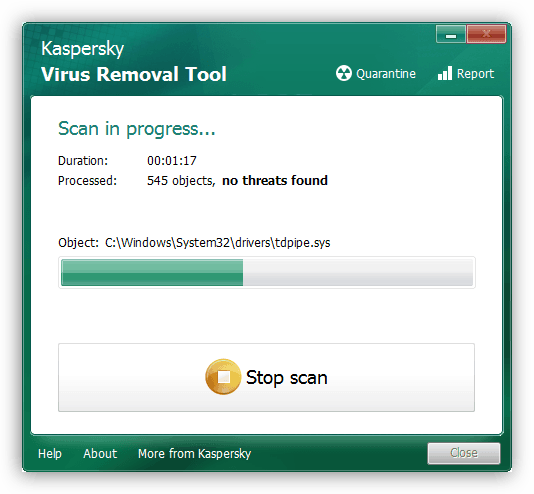
Детальніше: боротьба з комп'ютерними вірусами
Спосіб 5: видалення конфліктуючих програм
Ще одна програмна неполадка, внаслідок якої може виникнути розглянута помилка – конфлікт двох або більше програм. Як правило, до таких відносяться утиліти з правом внесення змін в систему, зокрема, антивірусне ПЗ. Ні для кого не секрет, що шкідливо тримати на комп'ютері два комплекти захисних програм, тому одну з них потрібно видалити. Нижче ми наводимо посилання на інструкції з видалення деяких антивірусних продуктів.
Детальніше: як видалити з комп'ютера Avast , Avira , AVG , Comodo , 360 total security , Kaspersky Anti-Virus , ESET NOD32
Спосіб 6: відкат системи
Ще одна програмна причина описуваного збою – внесення змін в ОС з боку користувача або некоректна установка оновлень. У цій ситуації варто спробувати відкотити Windows до стабільного стану шляхом використання точки відновлення. У Windows 7 процедура виглядає наступним чином:
- Відкрийте меню «Пуск» і перейдіть до розділу " Усі програми» .
- Знайдіть і відкрийте папку «стандартні» .
- Далі перейдіть до підпапки»службові" і запустіть утиліту " відновлення системи» .
- У першому віконці утиліти натисніть»далі" .
- Тепер належить вибрати зі списку збережених станів системи те, що передувало появі помилки. Орієнтуйтеся за даними в стовпці " Дата і час» . Щоб вирішити описувану проблему, бажано використовувати системні точки відновлення, але можна використовувати і створені вручну-для їх відображення відзначте опцію " Показати інші точки відновлення» . Визначившись з вибором, виберіть потрібну позицію в таблиці і натискайте »далі" .
- Перед натисканням»Готово" , переконайтеся, що вибрали правильну точку відновлення, і тільки тоді починайте процес.
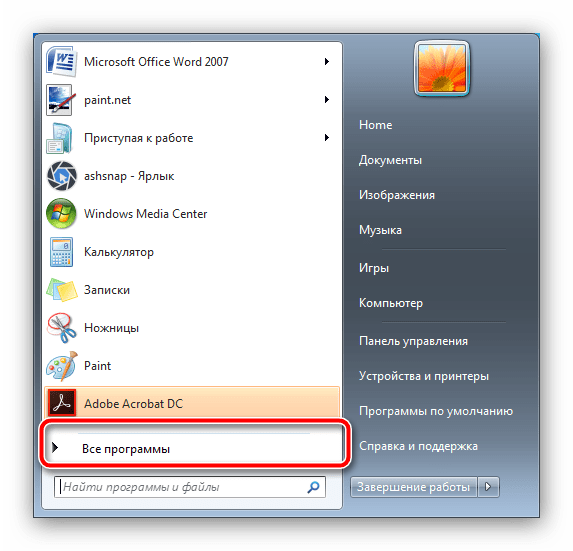
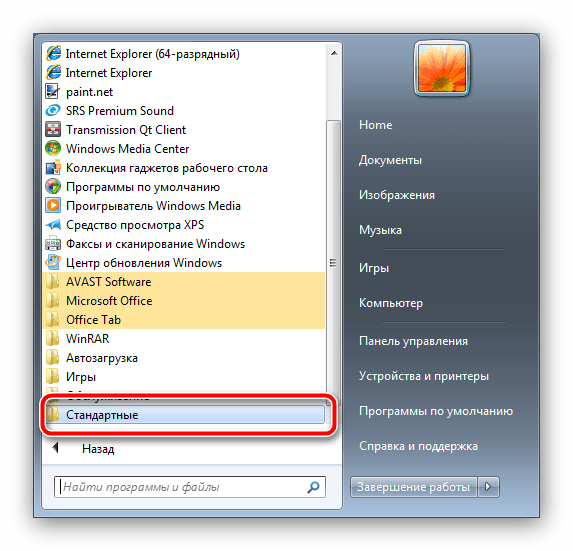
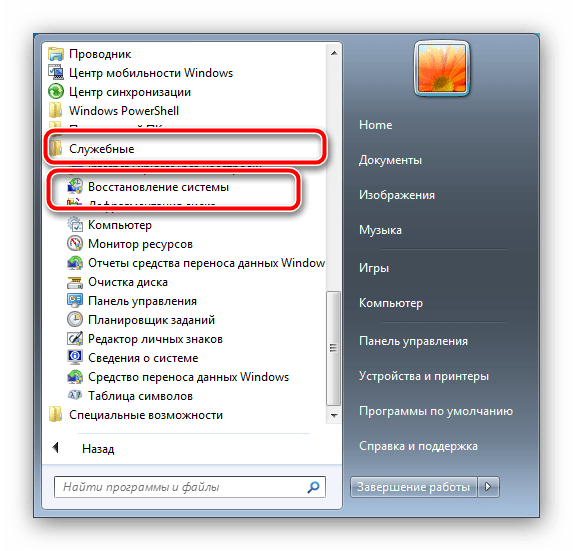
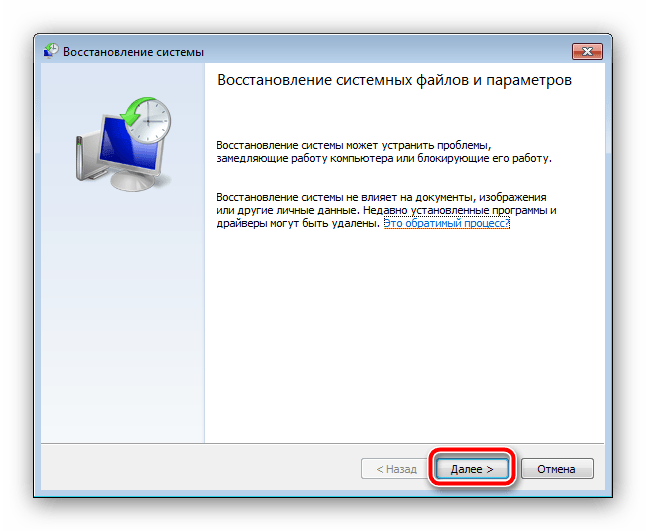
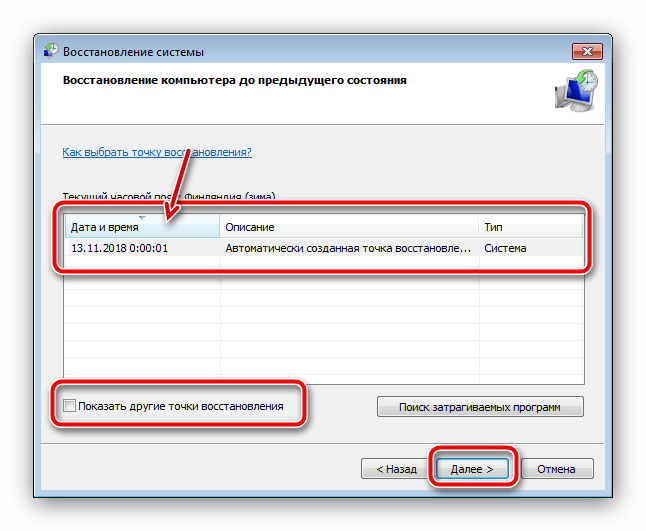
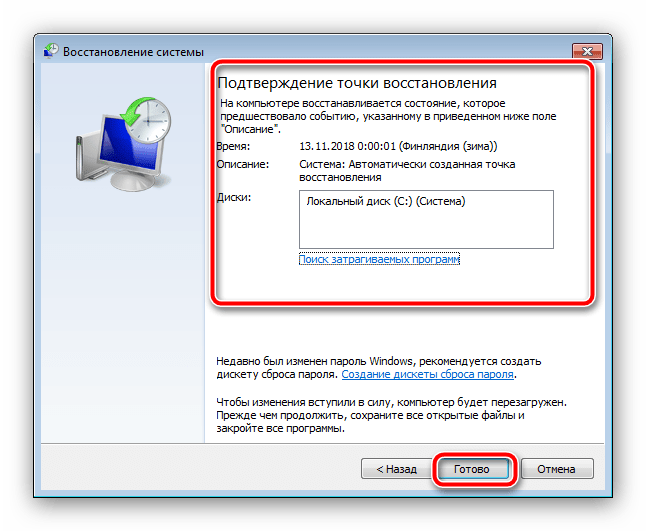
Відновлення системи займе деякий час, але не більше 15 хвилин. Комп'ютер буде перезавантажуватися-в процес втручатися не варто, так і повинно бути. В результаті, якщо точка обрана вірно, ви отримаєте працездатну ОС і позбудетеся від помилки «Bad_Pool_Header». До слова, метод із задіянням точок відновлення можна використовувати і для виправлення конфлікту програм, але рішення це радикальне, тому рекомендуємо його тільки в крайніх випадках.
Спосіб 6: Перезавантаження ПК
Буває і так, що помилку з невірним визначенням виділеної пам'яті викликає одиничний збій. Тут досить почекати, поки комп'ютер автоматично перезавантажиться після отримання BSOD – після завантаження Віндовс 7 буде функціонувати як зазвичай. Проте розслаблятися не варто – можливо, присутня проблема у вигляді вірусної атаки, конфлікту програм або порушень в роботі HDD, тому найкраще перевірте комп'ютер за наведеними вище інструкціям.
Висновок
Ми привели головні фактори прояву помилки BSOD «Bad_Pool_Header» в Windows 7. Як ми з'ясували, подібна проблема виникає по безлічі причин і методи її виправлення залежать від коректної діагностики.